Creació d'un calendari a Google Docs és una habilitat pràctica que us pot ajudar a organitzar la vostra agenda, planificar esdeveniments i fer un seguiment de les dates importants, tot dins d'una plataforma familiar. Google Docs ofereix una manera flexible i accessible de dissenyar calendaris personalitzats sense necessitat de programari especialitzat.
llista de matrius java ordenada
Aquí, us guiarem pel procés de creació d'un calendari a Google Docs, des de la configuració del vostre disseny fins a la personalització per adaptar-lo a les vostres necessitats.
Com fer un calendari a Google Docs el 2024
Per què fer un calendari a Google Docs
La creació d'un calendari a Google Docs ofereix diversos avantatges:
- És molt fàcil afegir taules, imatges i capçaleres a Google Docs.
- Podeu compartir el vostre treball amb altres membres de l'equip molt fàcilment.
- Els documents es poden editar fins i tot en mode fora de línia.
- Amb el suport d'una gran comunitat de Google i actualitzacions periòdiques.
Com crear un calendari a Google Docs
Creació de document en blanc>Configuració del disseny>Afegir dates i mes>Personalització
Pas 1: feu clic a la icona més (+).
Abans de començar el projecte, hem de crear un document en blanc on anirem fent el calendari. Per crear el document en blanc, primer, aneu a Google Docs s'obriran tots els fons disponibles. Seleccioneu el document en blanc allà.

Pas 2: aneu a la pestanya Insereix i seleccioneu la taula
Després d'obrir el document en blanc. El nostre segon pas és crear la taula per al nostre calendari. Per crear una taula de 7*7 blocs, aneu a Insereix després feu clic a Taula i seleccioneu 7 files i 7 columnes.

Després de seleccionar el nombre de columnes i files, es formarà una taula al document en blanc. on podeu ajustar la mida de cada fila i columna per separat. També podeu afegir files i columnes després fent clic amb el botó dret a la cel·la.
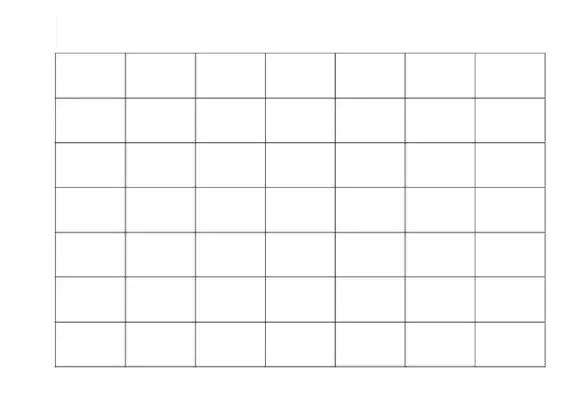
creant una taula de 7*7 per al calendari
ordenar una matriu en java
Pas 3: trieu una fila i feu-hi clic amb el botó dret i, a continuació, opteu per l'opció Fusionar fila.
Dins de la taula, fusionarem la primera fila per escriure el nom del mes i l'any. Per combinar la primera fila seleccionarem tota la fila i fer clic amb el botó dret sobre aquesta fila. Després farem clic a sobre combinar cel·la per combinar la primera fila.

Pas 4: afegir dates i mesos al calendari
Feu clic a la cel·la on voleu afegir la data i simultàniament afegeix totes les dates al calendari. Per alinear les dates al calendari al centre, podeu seleccionar la taula i fer clic a Alinear i després a alineació central.
 Pas 5: afegir color de fons a la cel·la
Pas 5: afegir color de fons a la cel·la
Primer, seleccioneu la cel·la on voleu afegir el color i després aneu color de fons i seleccioneu el color del vostre fons. Per afegir color a les vacances, feu els mateixos passos.

Pas 6: previsualitza el calendari

lexicogràficament
Com canviar l'orientació de la pàgina a horitzontal
Pas 1: feu clic al menú Fitxer i seleccioneu Configuració de la pàgina
Per canviar l'orientació del vostre document a horitzontal, aneu a Dossier a la cantonada superior esquerra feu clic a configuració de pàgina , i seleccioneu Horizontal per establir el vostre document en mode horitzontal. També podeu canviar el color del fons des del mateix menú.

Pas 2: seleccioneu Paisatge a l'Orientació

Plantilles de calendari gratuïtes a Google Docs
Per obtenir plantilles de calendari podeu visitar https://thegoodocs.com/freebies/calendar-templates/
1. Plantilla de programació setmanal
Podeu descarregar-vos la programació setmanal des de
https://thegoodocs.com/freebies/weekly-schedules/>

2. Plantilla de calendari de xarxes socials
https://thegoodocs.com/freebies/social-media-calendars/>

3. Plantilla de calendari d'esdeveniments setmanals
https://thegoodocs.com/freebies/weekly-calendars/>

Limitacions de la creació d'un calendari a Google Docs
- Consumeix temps : no té opcions d'emplenament automàtic i requereixen una entrada manual per a cada data.
- Accés fora de línia limitat : ofereix funcionalitats reduïdes i disponibilitat de funcions en mode fora de línia.
- Sense eines especialitzades : això no inclou les capacitats de flux de treball integrades específicament per a la creació de calendari, la qual cosa fa que sigui menys eficient en comparació amb les alternatives especialitzades.
Conclusió
En conclusió, tot i que Google Docs pot no ser l'eina més eficient per crear calendaris a causa de la seva manca de funcions especialitzades i de requisits d'entrada manual de dades, encara ofereix una solució bàsica per a aquells que necessiten un calendari senzill i personalitzable al qual es pugui accedir i compartir en línia. .
com convertir string a int a java
Podem crear un calendari amb Google Docs seguint passos senzills. Obriu el lloc de Google Docs, creeu un document en blanc i afegiu-hi una taula de 7 *7. Creeu una capçalera del mes i l'any i afegiu totes les dates a cada cel·la del calendari. Podeu personalitzar el calendari segons les vostres necessitats.
Com fer un calendari a Google Docs - Preguntes freqüents
Com puc crear un calendari a Google Docs?
- Creació de document en blanc
- Configuració de la disposició
- Afegint dates i mes
- Personalització
Hi ha una plantilla de calendari a Google Docs?
No Els documents de Google en si no proporcionen una plantilla de calendari, però es pot crear manualment o es pot descarregar i editar a Google Docs mitjançant llocs web de tercers.
Com inserir un calendari en un document de Google?
No podeu inserir un calendari directament a Google Docs, però podeu crear-lo a Google Docs. També podeu descarregar una plantilla de calendari de llocs web de tercers.

